Эта страница справки представляет собой практическое руководство . В нем подробно описаны процессы или процедуры некоторых аспектов норм и практики Википедии. Это не одна из политик или руководящих принципов Википедии и может отражать различные уровни консенсуса и проверки . |
В Википедии страницу обычно можно переименовать, если уже существующий заголовок неверен или его нужно изменить; это называется перемещением страницы . Страница также может быть перемещена в другое пространство имен без изменения базового заголовка - например, черновик пользовательского пространства может быть перемещен в пространство статьи . Не перемещайте и не переименовывайте страницу путем копирования / вставки ее содержимого, поскольку это приводит к фрагментации истории редактирования .
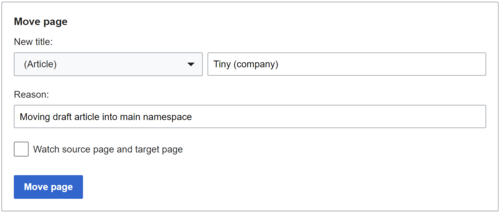
Чтобы иметь возможность самостоятельно перемещать страницы, вы должны войти в систему и иметь автоматически подтвержденную учетную запись (т. Е. Обычно у вас должна быть учетная запись в течение четырех дней и с ее помощью внесено не менее десяти редактирований статей). Если вы не можете самостоятельно переместить страницу из-за технических ограничений и ожидаете, что этот шаг будет бесспорным, вы можете указать его в техническом разделе запрошенных ходов . В противном случае вы можете сделать запрос в его разделе о спорных и потенциально спорных шагах .
Чтобы переместить страницу:
- Перейдите на страницу, которую хотите переместить. Нажимать «Редактировать» не нужно.
- Найдите опцию «Переместить» вверху страницы.
- Большинство пользователей найдут опцию «Переместить» в раскрывающемся меню в правом верхнем углу экрана, помеченном «Еще», после «История» и звездочки «Список наблюдения» (см. Рисунок). Это может быть в меню с надписью «Страница», если вы включили «MoreMenu» в Special: Preferences # mw-prefsection-gadgets .
- Макет экрана будет другим, если вы выбрали « скин », отличный от вектора по умолчанию в ваших предпочтениях. В скине Monobook это вкладка вверху.
- Если в верхней части страницы вообще нет ссылки «переместить», скорее всего, страница защищена от перемещения. Попросите переместить страницу на странице запроса на техническое перемещение .
- Щелкните опцию «Переместить» и введите данные о своем переезде.
- Если страница предназначена для основной энциклопедии, выберите «(Статья)» в раскрывающемся списке. В противном случае выберите соответствующий префикс пространства имен .
- Справа от текстового поля введите новое имя страницы в поле «Новый заголовок».
- Укажите причину переезда (это похоже на сводку редактирования). Хотя заполнять поле «Причина» не обязательно, вы должны указать причину перемещения страницы.
- Выберите, следует ли также перемещать страницу обсуждения страницы (обычно этот флажок следует оставить установленным). Это поле отсутствует, если на странице нет страницы обсуждения.
- Когда все будет готово, нажмите Move pageкнопку, и в случае успеха страница будет переименована в новый заголовок. Старый заголовок станет страницей перенаправления , поэтому любые ссылки на старый заголовок по-прежнему будут переходить на новую страницу. Однако обратите внимание, что двойные перенаправления (страницы, которые перенаправляют на исходную страницу) не будут автоматически следовать на новую страницу, поэтому вам придется ссылаться на них вручную (как описано в разделах Как исправить двойное перенаправление и Проверка на наличие двойных перенаправлений ).
- Успешное перемещение страницы будет записано в журнале перемещений (напротив старого имени страницы), и на странице будет отображаться сообщение «перемещение выполнено успешно» на странице следующего вида: MediaWiki: Movepage-перемещена .
- Если старая страница была защищена, ее параметры защиты обычно автоматически копируются на новую страницу и, таким образом, записываются в журнал защиты (с новым именем страницы). Если были включены ожидающие изменения , настройки будут перемещены, но они не будут регистрироваться в новом заголовке страницы.
При необходимости выполните соответствующую очистку после перемещения после успешного перемещения.
